ワードプレスをお試しで使って見たい人におすすめ
ご自身のホームページを持ちたいと思ったことはありますか? でもそうなるとドメイン代やサーバー代がかかってそこまでの維持費をかけたくないなぁという方もいらっしゃると思います。
いつかはホームページを持ちたい。ワードプレスで制作したい。という方に今回は「無料」で作成できて、ワードプレスの機能が触れるサイトをご紹介しますね。
こちらからサイトが制作できます

手順はとってもシンプル。初めての方でもわかるように画像を使ってご説明致します。
サイトをカスタマイズする
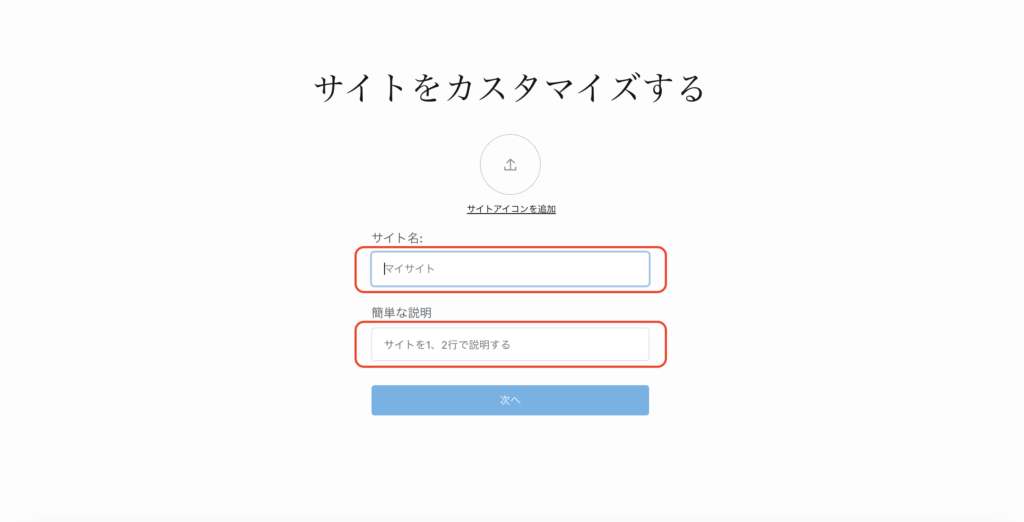
サイト名・簡単な説明を入力します
デザインを選択
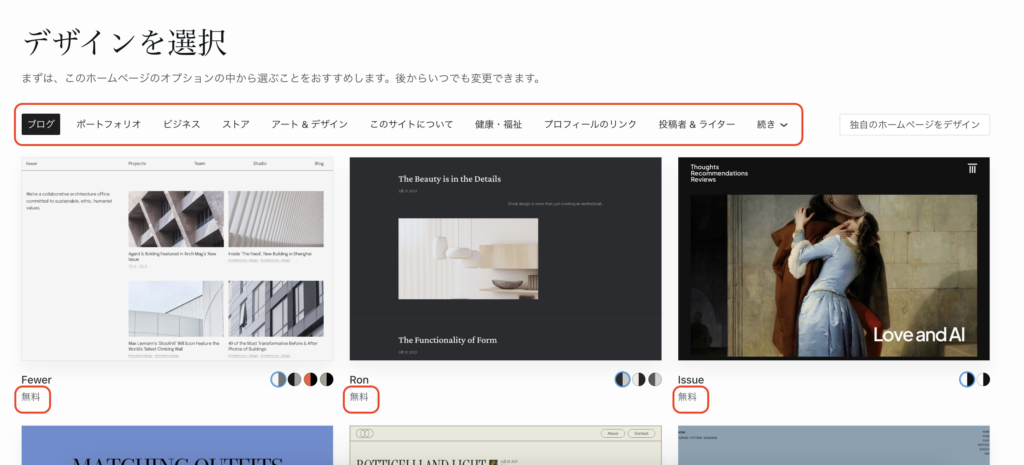
好きなデザインを選択します。上の段のジャンルから選択したあと、どのデザインが好みか選択してください。「無料」と表記があるものが無料で使えます。
デザインの確認
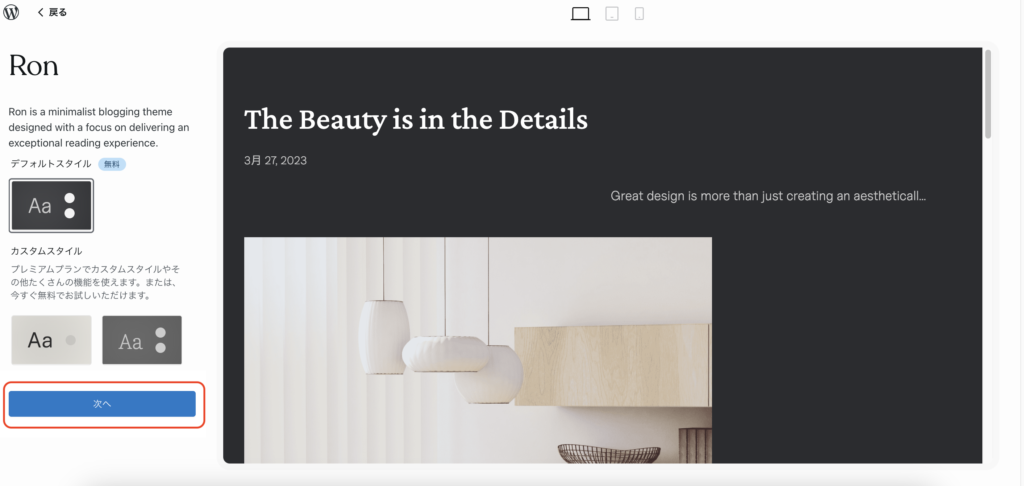
このデザインでOKであれば、「次へ」ボタンをクリックします
公開の準備に向けて
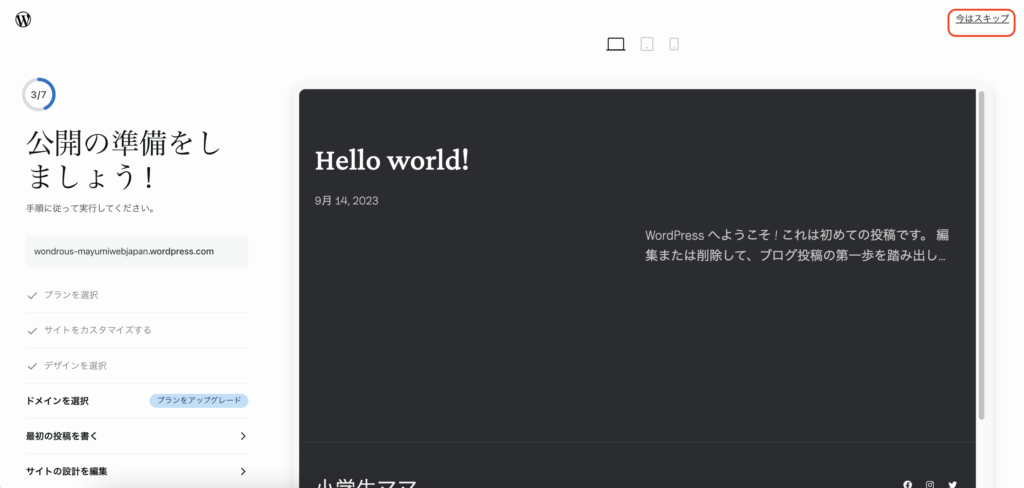
いよいよ公開です。今回はこのままの設定で大丈夫なので右上にある「スキップ」をクリックします。
ダッシュボードが表示されました
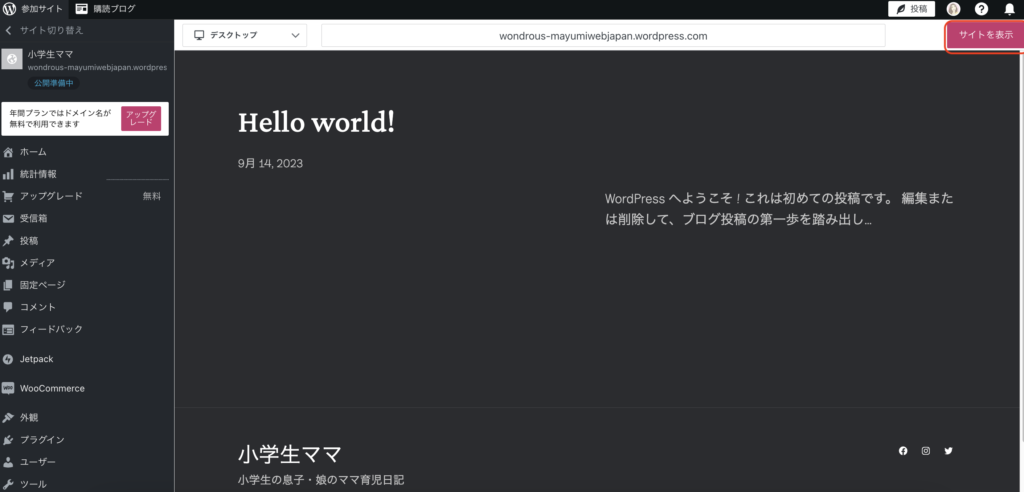
こちらがワードプレスのダッシュボードです。有料版も同じ見え方です。今はまだサイトが公開されていない状態なので、右上にある「サイトを表示」をクリックします。
サイト公開の準備が整いました
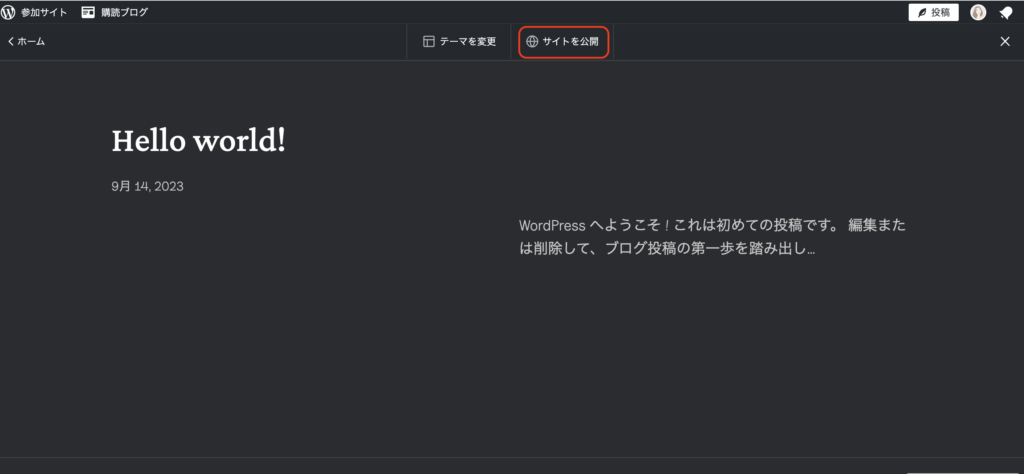
いよいよサイト公開です。上部真ん中にある「サイトを公開」をクリックします。
ドメインの選択について
今回は無料でサイトを公開したいのでドメインの購入はしません。一番下の「購入」をスキップを選択します。
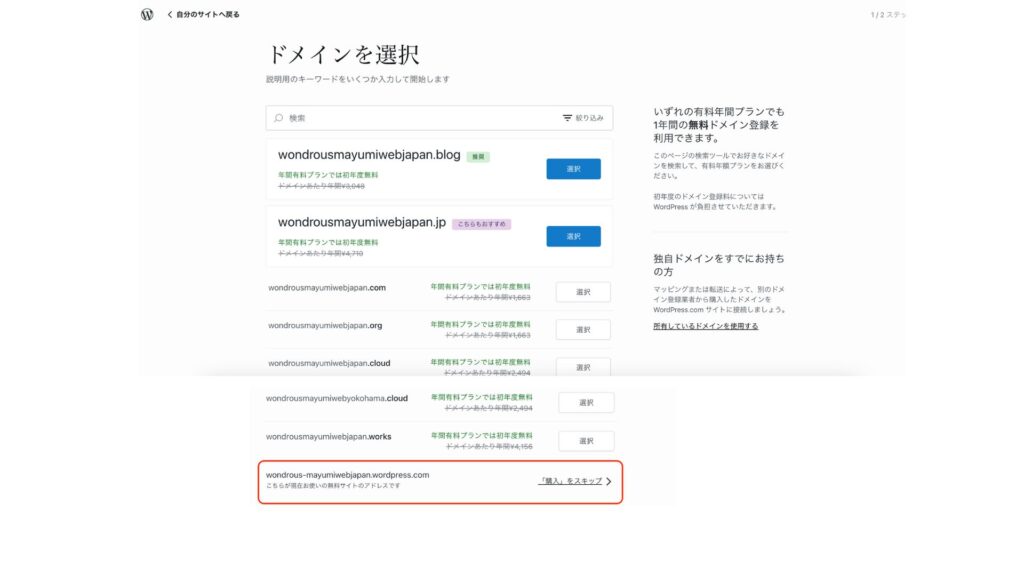
好みのWordPressタイプを選択
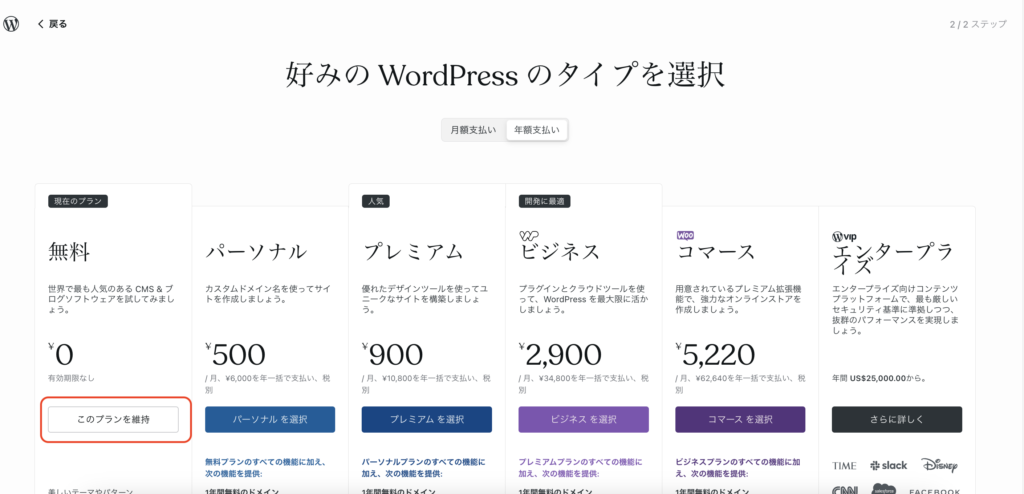
一番左のプラン、無料を選択します。「このプランを維持」をクリックします。
サイトを公開しました
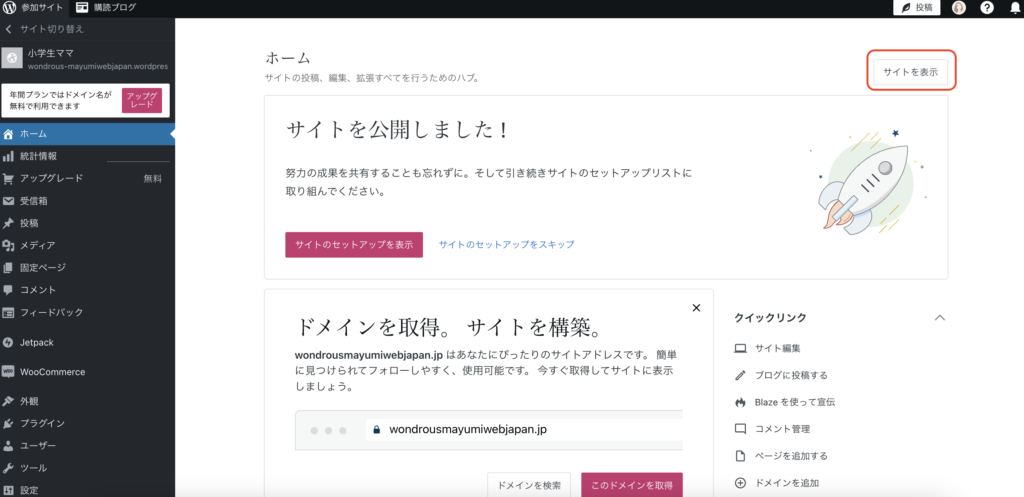
おめでとうございます! サイトが公開されました。
実際のサイトを見たい時は、右上の「サイトを表示」をクリックすると公開されたサイトを見ることができます。
こんな感じです↓
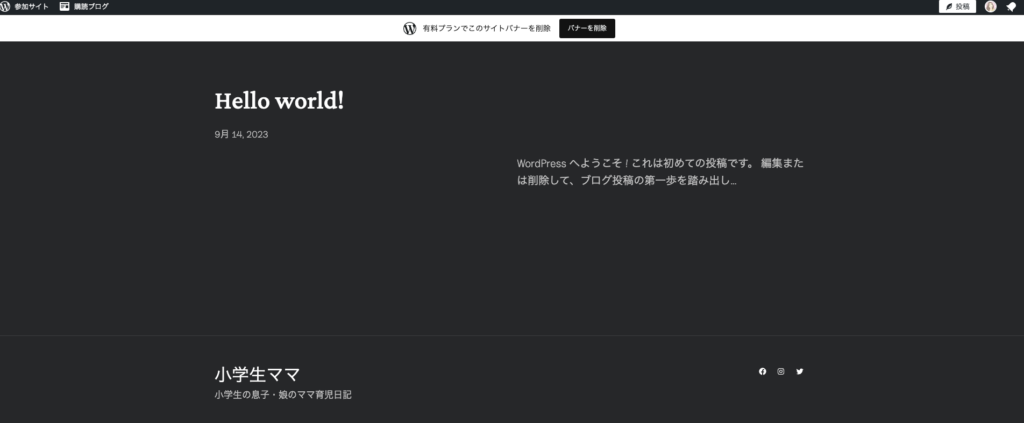
まとめ
サーバー契約・ドメイン取得の部分がない分、簡単にご自身のウエブサイトができあがります。これからどんどんブログを書いていきたいな、もっといろんな使い方をしたいなと思った段階で有料に切り替えていけば大丈夫だと思います。
まずは、ワードプレスの中身を触れるようになりたい! 無料で始めたい!という方におすすめの無料でできるワードプレスです。
早速作ってみてくださいね。

コメント